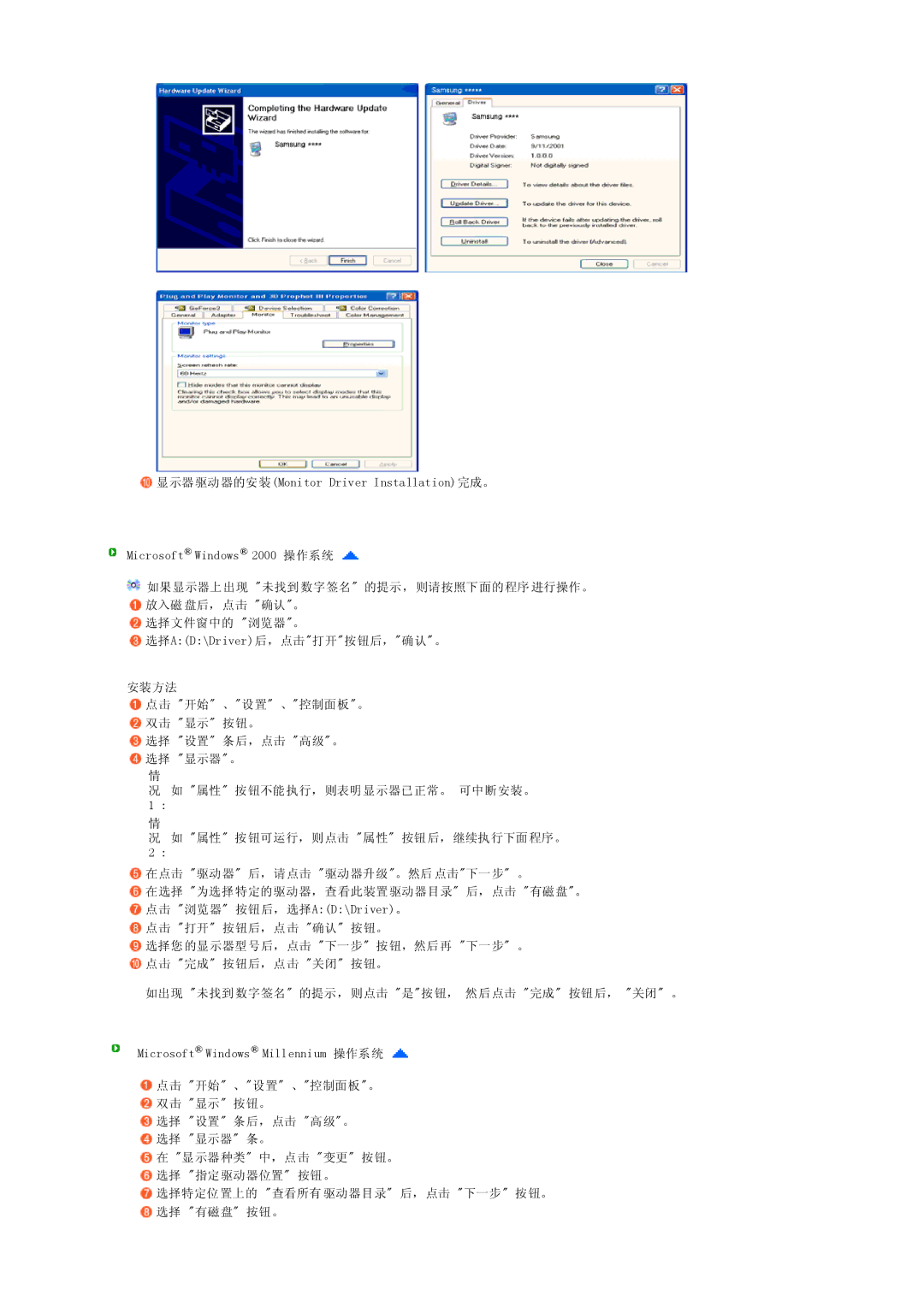![]() 显示器驱动器的安装(Monitor Driver Installation)完成。
显示器驱动器的安装(Monitor Driver Installation)完成。
Microsoft® Windows® 2000 操作系统
如果显示器上出现 "未找到 数字签名" 的提示,则请按照下面的程序 进行操作。
 放入磁 盘后,点击 "确认"。
放入磁 盘后,点击 "确认"。  选择文件窗中的 "浏览器"。
选择文件窗中的 "浏览器"。
![]() 选择A:(D:\Driver)后,点击"打开"按钮后,"确认"。
选择A:(D:\Driver)后,点击"打开"按钮后,"确认"。
安装方法
![]() 点击 "开始" 、"设置" 、"控制面板"。
点击 "开始" 、"设置" 、"控制面板"。
![]() 双击 "显示" 按钮。
双击 "显示" 按钮。
![]() 选择 "设置" 条后,点击 "高级"。
选择 "设置" 条后,点击 "高级"。
![]() 选择 "显示器"。
选择 "显示器"。
情
况 如 "属性" 按钮不能执行,则表明显示器已正常。 可中断安装。
1 :
情
况 如 "属性" 按钮可运行,则点击 "属性" 按钮后,继续执行下面程序。
2 :
![]() 在点击 "驱动器" 后,请点击 "驱动器升级"。然后 点击"下一步" 。
在点击 "驱动器" 后,请点击 "驱动器升级"。然后 点击"下一步" 。
![]() 在选择 "为选择 特定的驱动器,查看此装置驱动器目录" 后,点击 "有磁盘"。
在选择 "为选择 特定的驱动器,查看此装置驱动器目录" 后,点击 "有磁盘"。
![]() 点击 "浏览器" 按钮后,选择A:(D:\Driver)。
点击 "浏览器" 按钮后,选择A:(D:\Driver)。
![]() 点击 "打开" 按钮后,点击 "确认" 按钮。
点击 "打开" 按钮后,点击 "确认" 按钮。
![]() 选择您的显示器型号后,点击 "下一步" 按钮,然后再 "下一步" 。
选择您的显示器型号后,点击 "下一步" 按钮,然后再 "下一步" 。 ![]() 点击 "完成" 按钮后,点击 "关闭" 按钮。
点击 "完成" 按钮后,点击 "关闭" 按钮。
如出现 "未找到 数字签名" 的提示,则点击 "是"按钮, 然后点击 "完成" 按钮后, "关闭" 。
Microsoft® Windows® Millennium 操作系统
![]() 点击 "开始" 、"设置" 、"控制面板"。
点击 "开始" 、"设置" 、"控制面板"。
![]() 双击 "显示" 按钮。
双击 "显示" 按钮。
![]() 选择 "设置" 条后,点击 "高级"。
选择 "设置" 条后,点击 "高级"。
![]() 选择 "显示器" 条。
选择 "显示器" 条。
![]() 在 "显示器种类" 中,点击 "变更" 按钮。
在 "显示器种类" 中,点击 "变更" 按钮。
![]() 选择 "指定驱动器位置" 按钮。
选择 "指定驱动器位置" 按钮。
![]() 选择特定位置上的 "查看所有 驱动器目录" 后,点击 "下一步" 按钮。
选择特定位置上的 "查看所有 驱动器目录" 后,点击 "下一步" 按钮。 ![]() 选择 "有磁盘" 按钮。
选择 "有磁盘" 按钮。